OneNote导出PDF文件的详细流程
时间:2022-10-26 17:46
想知道OneNote中PDF文件怎么导出吗?以下就是OneNote导出PDF文件的详细流程,赶紧来看看吧,希望能帮助到大家哦!
OneNote导出PDF文件的详细流程

打开OneNote,点开最左边一栏,选择"打印”一项
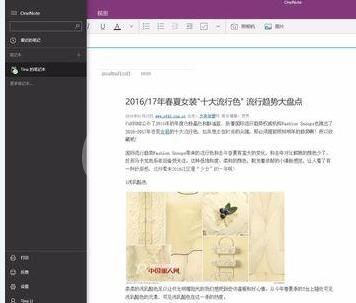
然后就会出现下面这样的对话框,选择打印机“Adobe PDF”或另外的“ microsoft print to PDF"都可以(选后面那个快点),接着点打印
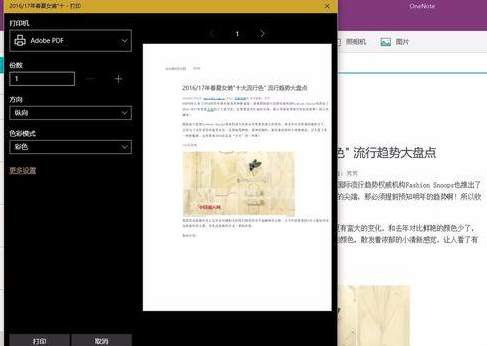
下面就会出现打印输出窗口,另存为自己想要的文件名即可
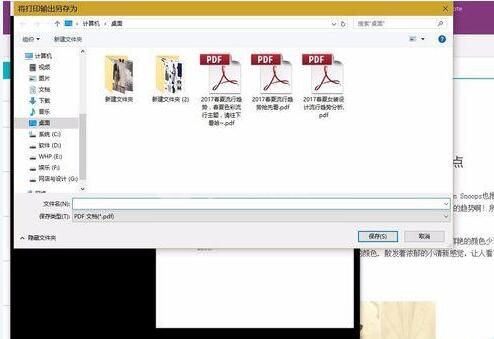
以上就是关于OneNote导出PDF文件的详细流程,相信一定会帮到大家的。



























